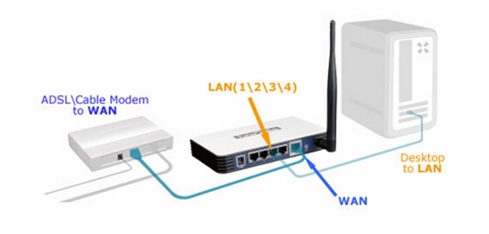Hari ini saya memutuskan untuk melanjutkan topik titik akses virtual di Windows. Saya akan memberi tahu Anda cara mematikan distribusi Internet melalui jaringan Wi-Fi dari komputer atau laptop. Ya, dalam artikel ini kami hanya akan menghentikan distribusi, bukan memulai. Faktanya, untuk beberapa alasan saya selalu berpikir bahwa pertanyaan ini tidak relevan, karena jalur akses yang diluncurkan pada laptop itu sendiri berhenti berfungsi setelah dimatikan atau reboot. Namun dilihat dari komentar pada artikel serupa, orang masih bertanya-tanya bagaimana cara mematikannya, dan apakah itu harus dilakukan. Sekarang saya akan mencoba menjawab semua pertanyaan.
Apa pun cara Anda mendistribusikan Wi-Fi: melalui baris perintah, hotspot, atau menggunakan program pihak ketiga (seperti Virtual Router Plus) - distribusi berhenti setelah me-reboot atau mematikan komputer. Ini adalah cara kerjanya di Windows. Kecuali saat-saat ketika program secara otomatis memulai dan memulai titik akses virtual, dan ketika Anda membuat file .bat untuk memulai distribusi Wi-Fi secara otomatis.
Jadi, setiap kali Anda perlu memulai dari awal lagi. Jalankan perintah tertentu di baris perintah, nyalakan hotspot di pengaturan Windows, atau konfigurasikan program. Saya menjelaskan semua ini di artikel berikut:
- Meluncurkan hotspot virtual di Windows 10
- Menyiapkan dan menjalankan hotspot di Windows 10
- Menyiapkan titik akses di Windows 7
Tetapi jika Anda masih perlu menghentikan distribusi Internet secara manual, sekarang saya akan memberi tahu Anda cara melakukannya.
Bagaimana cara berhenti berbagi Wi-Fi?
Itu semua tergantung pada cara Anda mengkonfigurasi titik akses. Oleh karena itu, kami akan mempertimbangkan opsi yang berbeda.
Nonaktifkan titik akses melalui baris perintah
Jika Anda menjalankan dari baris perintah menggunakan perintah:
netsh wlan set hostednetwork mode = izinkan ssid = "help-wifi.com" key = "12345678" keyUsage = persistent
netsh wlan mulai hostnetwork
Kemudian Anda dapat mematikan fungsi ini dengan perintah:
netsh wlan menghentikan jaringan yang dihosting
Kami menjalankan perintah ini di baris perintah yang dijalankan sebagai administrator dan melihat laporan: "Jaringan yang dihosting berhenti"

Selain itu, setelah menjalankan perintah ini, adaptor "Local Area Connection *", yang bertanggung jawab untuk pengoperasian fungsi ini, akan hilang.
Jangan diputus adapter "Local Area Connection *" melalui menu dengan mengklik kanan di atasnya. Karena di masa mendatang mungkin ada masalah dengan peluncuran jaringan virtual. Anda harus menggunakan adaptor di pengelola perangkat.

Nah, dan karenanya, perangkat Anda tidak akan lagi melihat jaringan Wi-Fi yang didistribusikan komputer.
Untuk mengaktifkan kembali titik akses, Anda perlu menjalankan perintahnetsh wlan mulai hostnetwork.
Bagaimana cara menonaktifkan Hotspot Seluler?
Sebenarnya sama seperti dihidupkan 🙂 Masuk saja ke parameter dan matikan fungsi hot-spot.

Atau melalui bilah notifikasi. Lebih cepat begini.

Saya pikir semuanya jelas di sini. Izinkan saya mengingatkan Anda bahwa fitur ini hanya tersedia di Windows 10.
Perangkat lunak konfigurasi titik akses
Mereka ada banyak. Paling populer: Virtual Router Plus, Switch Virtual Router, Connectify, MaryFi, dan lainnya. Masing-masing program ini memiliki tombol untuk memulai jaringan Wi-Fi virtual dan untuk menghentikannya.

Cukup tekan tombol dan jaringan berhenti berdering. Saya tidak melihat alasan untuk mempertimbangkan semua program, karena secara praktis tidak berbeda. Saya rasa Anda akan menemukan tombol "Stop" atau "Stop" sendiri.
Tampaknya dia menjelaskan semua opsi, tidak melewatkan apa pun. Jika Anda memiliki kasus lain, Anda tidak dapat mematikan distribusi Internet, atau di artikel Anda tidak menemukan jawaban atas pertanyaan Anda, maka Anda dapat menulis kepada saya di komentar di bawah. Saya menjawab semua orang dan selalu!